数字格式和条件格式在MS Excel
|有时候,您可能想根据另一列的值来格式化单元格或列的格式。也许这是您的时间。这就是为什么你在这里。无论如何,这可以在excel中轻松完成。让我们借助示例来学习如何根据另一列的值格式化单元格。
示例:突出显示销售量超过平均销售额的月份
因此,在这里,我获得了不同年份在不同月份中不同经销商完成的销售数据。我要突出显示2019年的销售额大于2018年的销售额。这样做,请按照下列步骤。
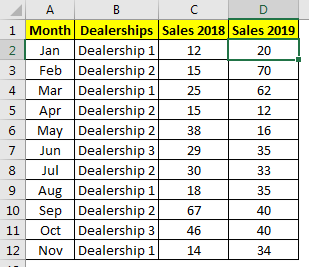
-
选择范围D2:D12(2019年销售)
-
回家 ?条件格式 ?新规则。
-
在这里,选择“使用公式来确定要格式化的单元格”
-
在公式框中,编写此excel格式公式。
-
如果条件为true,请选择单元格的格式。我选择了绿色填充。
|
=$D2>$C2 |
*
完成了。用绿色填充突出显示2019年销售额中所有大于2018年销售额的值。
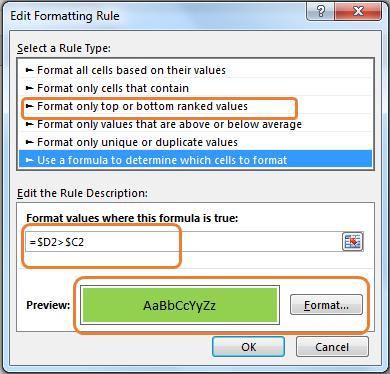 Hit the OK button.
Hit the OK button.
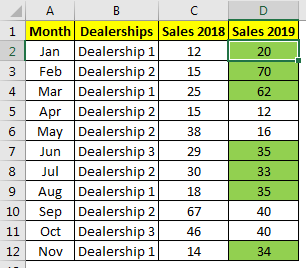
如何运作?
这很容易。首先,我们选择要在其中应用公式的范围。接下来,我们使用公式来确定在选定范围内要格式化的单元格。公式为$ D2> $ C2。在这里,我们锁定了列,并允许更改行。这称为半绝对引用。现在,将D2与C2进行比较,因为D2大于C2,所以D2用绿色填充。每个单元也一样。
如果要突出显示几个月而不是2019年的销售额,可以直接将“适用于公式”更改为A2:A12范围。
-
选择D2:D12中的任何单元格。
-
转到条件格式。点击“管理规则”。
-
将“适用于”框中的范围更改为A2:A12。
*
-
点击确定按钮。
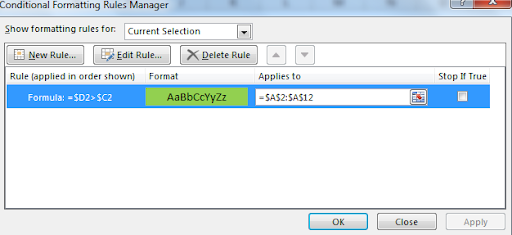
*
您可以看到格式已应用于上述参考。
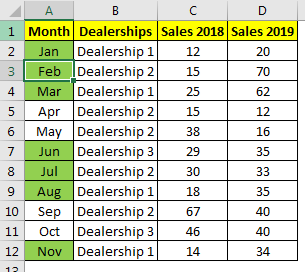
同样,您可以根据excel中的任何列设置任何范围的格式。该列也可以在不同的工作表上。您只需要提及范围。您还可以提及未连接的范围。只需在“适用于”部分的范围之间使用逗号。
您可以在上面的快照中看到结果。
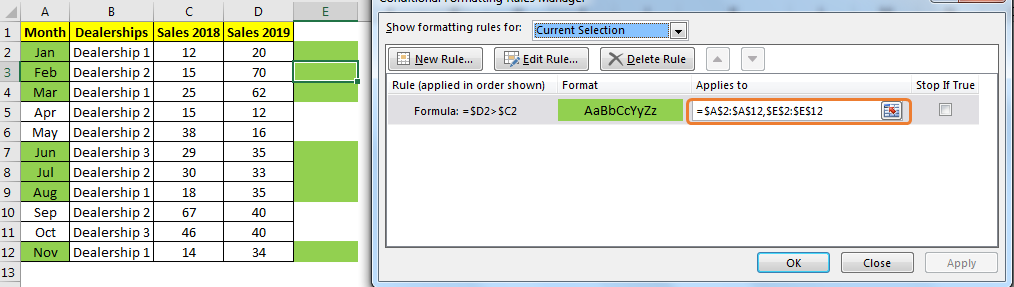
只要在Excel工作表的单元格中输入数字,便会采用常规格式。默认情况下,excel单元格不为输入的数字赋予任何意义。但是,为了更好地表示数据,数字需要一些价值。因此,它们可以设置为日期或货币或会计,百分比,分数等格式。
此功能不与数字关联,而仅与单元关联。
因此,如果您输入数字10/10/1986,则该单元格会将其格式化为日期。但是在工作表顶部的fx选项卡中,仍然仅显示10/10/1986。
格式化仅用于观看者对数据的感知。诸如“ 24”之类的数字几乎可以表示任何东西。但是,当您在其前面放置$符号或在其之后放置%符号时,整个值都会改变,因此感知也将改变。这些格式化的数字和符号不会以任何方式干扰计算。因此,在fx栏中,您仍然只会看到数字。
自定义数字格式
大多数情况下,当在单元格中键入数据时,Excel会建议格式化。如果不是,那么您可以在主页选项卡中可用的数字格式菜单中查找更多选项。如果在该列表中找不到所需的格式,则可以创建自己的Excel自定义格式。
家?多少?更多数字格式?数字标签?自定义在这里,您将找到现有的数字格式。可以更改它以创建自己的。
在Excel中创建自定义数字格式的原始格式仍将保留在列表中,并且保持不变。如果您不再希望使用创建的自定义格式,请选择它并单击“删除”。
条件格式
条件格式是一个完全不同的故事。这是关于格式化有关其颜色,字体,边框等的单个单元格。
“条件”从何而来?例如,您可以为单元格设置不同的条件以更改颜色。您可以为同一单元格保留多个条件。例如,包含小于50的数字的单元格A1将为白色; A2,50到75可能是黄色,而A3,76到100可能是红色。如果更改计算或输入新数据,并且A3的值下降到74,则它将自动将颜色从红色更改为黄色。
选择一个单元格。点击首页?样式?条件格式。从选项中,您可以创建条件并选择不同的方式来展示它。您可以突出显示某些重复的数字或小于/大于某些数字的数字,等等。另一种选择是给出一个条件以突出显示条件的百分比。
Excel格式化是一种有用的工具,可以以易于阅读的方式显示数据。它还使用其内置的条件格式设置工具来帮助分析数据。
希望这篇关于如何在MS Excel中使用数字格式和条件格式的文章具有解释性。在此处查找有关格式化值和相关Excel公式的更多文章。如果您喜欢我们的博客,请在Facebook上与您的朋友分享。您也可以在Twitter和Facebook上关注我们。我们希望收到您的来信,请让我们知道我们如何改进,补充或创新我们的工作,并为您做得更好。写信给我们[email protected]。
热门文章:
链接:/ tips-if-condition-in-excel [如何在Excel中使用IF函数]:Excel中的IF语句检查条件,如果条件为TRUE,则返回一个特定值,如果为FALSE,则返回另一个特定值。
`link:/ formulas-and-functions-introduction-vlookup-function [如何在Excel中使用VLOOKUP函数]’:这是excel中最常用和最受欢迎的函数之一,用于从不同范围查找值和床单。
如何在Excel中使用SUMIF函数:这是另一个仪表板必需的功能。这可以帮助您汇总特定条件下的值。
如何在Excel中使用COUNTIF函数:使用此惊人的函数对带有条件的值进行计数。您无需过滤数据即可计算特定值。 Countif功能对于准备仪表板至关重要。